時間:2017-07-04 來源:互聯網 瀏覽量:
今天給大家帶來捷波主板組裝電腦如何用U盤裝係統,捷波主板組裝電腦用U盤裝係統的方法,讓您輕鬆解決問題。
捷波是一家長期致力於研發並生產製造電腦板卡和周邊電腦配件的專業品牌企業公司,如今捷波已經將產品行銷到美國、荷蘭、西班牙、新加坡、香港等近100多個國家和地區,可見它的實力不容小視,在國內的DIY組裝電腦市場要是占有很大的一塊自足之地。其中捷波所生產的捷波悍馬係列主板備受當年許多遊戲玩家的熱衷,也因此可見捷波所製造的電腦主板也是具有一定的性價比參考優勢。今天小編就來介紹一下捷波主板組裝電腦怎麼用U盤裝係統。具體方法如下:
解決方法1:
1安裝並打開下載好的“U當家”U盤啟動盤製作工具
2將之前準備好的U盤插入電腦,U當家會自動識別並選為默認,如果有多個U盤可以在“選擇U盤”的下拉框中選擇要製作成U盤啟動盤的U盤。
3點擊下麵的“一鍵製作”按鈕。(如果是電腦主板是UEFI的,建議勾選“支持EFI啟動”)
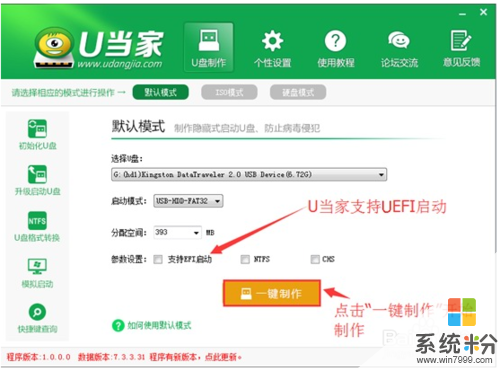
解決方法2:
1首先將已經製作好的U當家U盤啟動盤插入電腦的USB插口,然後開機
2電腦開機畫麵出現時,連續按下U盤啟動快捷鍵“ESC鍵”,接著將會進入一個啟動項選擇的窗口。如下圖所示:
 3
3選擇好後我們按下回車“Enter“鍵即可進入U當家主菜單界麵。如下圖所示:

解決方法3:
1把製作好並存有win10係統鏡像文件的U當家u盤啟動盤插在電腦usb接口上,然後重啟電腦,在出現開機畫麵時用一鍵u盤啟動快捷鍵的方法進入到U當家主菜單界麵,選擇【01】運行U當家win10PE裝機維護版(新機器),按回車鍵確認選擇,如下圖所示:
 2
2進入到win10PE係統桌麵後,雙擊打開U當家pe裝機工具(工具默認自動開啟),然後選擇U當家u盤啟動盤中的win10係統鏡像文件,U當家pe裝機工具會自動加載win10係統鏡像文件,單擊選擇c盤為係統安裝盤,再點擊“確定”按鈕,如下圖所示:
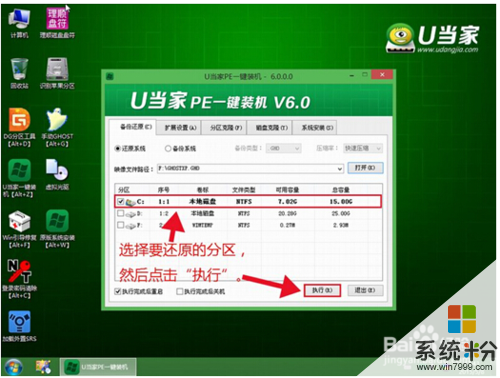 3
3隨即會彈出一個信息提示窗口,按工具默認選擇,點擊“確定”按鈕即可,然後耐心等待win10係統鏡像文件釋放完成,並自動重啟電腦,如下圖所示:
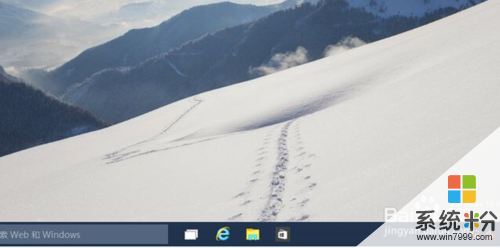 4
4完成操作我們將電腦重啟後,係統會自動開始安裝後續程序,直到進入win10係統桌麵。就這樣,捷波主板組裝電腦用U盤裝win10係統就完成了。
以上就是捷波主板組裝電腦如何用U盤裝係統,捷波主板組裝電腦用U盤裝係統的方法教程,希望本文中能幫您解決問題。